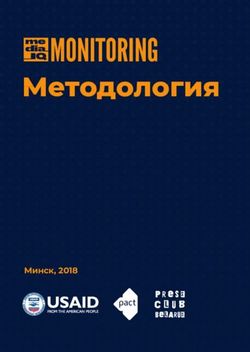QIWI МОНИТОР МОБАЙЛ вер. 2.8 - РУКОВОДСТВО ПОЛЬЗОВАТЕЛЯ
←
→
Транскрипция содержимого страницы
Если ваш браузер не отображает страницу правильно, пожалуйста, читайте содержимое страницы ниже
2.8 QIWI Монитор Мобайл
QIWI МОНИТОР МОБАЙЛ
вер. 2.8
РУКОВОДСТВО ПОЛЬЗОВАТЕЛЯ
вер. 1.9
МОСКВА РОССИЯ ФАКС WEB
8-495-783-5959 8-800-200-0059 8-495-926-4615 WWW.OSMP.RU
12.8 QIWI Монитор Мобайл
СОДЕРЖАНИЕ
1. ВВЕДЕНИЕ.............................................................................................................. 3
2. УСТАНОВКА ............................................................................................................ 4
3. НАСТРОЙКА............................................................................................................ 5
3.1. АВТОРИЗАЦИЯ ................................................................................................. 5
3.2. ФИЛЬТР ТЕРМИНАЛОВ ......................................................................................... 7
3.3. БЕЗОПАСНОСТЬ ................................................................................................ 9
3.4. ЧАСОВОЙ ПОЯС.............................................................................................. 10
3.5. ВИД ........................................................................................................... 10
3.6. ОБНОВИТЬ ПРОВАЙДЕРОВ .................................................................................. 11
3.7. ОБНОВИТЬ ТЕРМИНАЛЫ..................................................................................... 11
3.8. ОБНОВИТЬ СУБАГЕНТОВ .................................................................................... 11
3.9. ОБНОВЛЕНИЕ ДАННЫХ ...................................................................................... 11
4. РАБОТА С ПРИЛОЖЕНИЕМ ..................................................................................... 13
4.1. МОНИТОРИНГ АВТОМАТОВ .................................................................................. 13
4.2. ПОЛУЧЕНИЕ БАЛАНСА ....................................................................................... 16
4.3. ПОИСК ПЛАТЕЖЕЙ........................................................................................... 17
4.4. ИНКАССАЦИИ ................................................................................................ 19
4.5. СПРАВКА ..................................................................................................... 20
4.6. О ПРОГРАММЕ................................................................................................ 21
ПРИЛОЖЕНИЕ А: СПИСОК ВОЗМОЖНЫХ ОШИБОК ..................................................... 22
СПИСОК РИСУНКОВ ....................................................................................................... 23
22.8 QIWI Монитор Мобайл
1. ВВЕДЕНИЕ
Данный документ представляет собой руководство по установке, настройке и использованию
приложения мониторинга автоматов самообслуживания с помощью мобильного телефона.
Кроме функции мониторинга, приложение позволяет осуществлять поиск платежей по заданным
условиям, а также отслеживать состояние баланса счета агента.
32.8 QIWI Монитор Мобайл
2. УСТАНОВКА
ПРИМЕЧАНИЕ
Если при попытке соединения с Интернет, приложение выдает сообщение «Проверьте настройки
GPRS», убедитесь, что точка доступа в настройках телефона установлена как internet.*** (по
умолчанию wap.***).
Для установки приложения на мобильный телефон выполните следующее:
1. Скачайте приложение QIWI Монитор Мобайл по первой ссылке если происходит скачивание с
компьютера или по второй ссылке если происходит скачивание с мобильного телефона.
2. После загрузки файла приложение будет автоматически установлено на ваш мобильный телефон.
Главное меню приложения представлено на Рис. 1.
Рис. 1. Главное меню приложения
42.8 QIWI Монитор Мобайл
3. НАСТРОЙКА
После установки необходимо настроить приложение.
В главном меню выберите пункт Настройка (Рис. 2).
Рис. 2. Меню «Настройка»
3.1. Авторизация
Окно настроек параметров авторизации представлено на Рис. 3.
Рис. 3. Окно авторизации
Для перехода в окно ввода данных авторизации (Рис. 4) выберите [Добавить авторизацию]. В окне
задайте следующие параметры:
52.8 QIWI Монитор Мобайл
Рис. 4. Окно ввода параметров авторизации
• Псевдоним – название, которое указывается вместо имени персоны.
• Терминал – номер терминала, зарегистрированного в Системе ОСМП.
ПРИМЕЧАНИЕ
Терминал должен быть зарегистрирован как Java-приложение для телефона.
• Имя – имя персоны в Системе ОСМП с правами мониторинг.
• Пароль – пароль персоны в Системе ОСМП.
• Вкл. мониторинг – установите флаг (клавишей *), если хотите включить терминалы данной
персоны в мониторинг. Если не хотите проводить мониторинг терминалов данной персоны,
снимите флаг.
ПРИМЕЧАНИЕ
Для удобства пользователя приложение позволяет производить одновременный мониторинг
терминалов нескольких персон, для которых установлен флаг Вкл. мониторинг.
При необходимости добавьте авторизационные данные других персон (Рис. 5Ошибка! Источник
ссылки не найден.).
62.8 QIWI Монитор Мобайл
Рис. 5. Авторизация нескольких персон
Для применения настроек приложения нажмите Сохранить.
При необходимости вы можете отредактировать или удалить авторизационные данные.
Для удаления выберите авторизационные данные и нажмите [Удалить авторизацию] (Рис. 6).
Рис. 6. Окно авторизации с дополнительной опцией [Удалить авторизацию]
3.2. Фильтр терминалов
Укажите состояния терминалов, которые должны быть отображены в мониторинге.
1. Выберите пункт меню Настройка ÆФильтр терминалов.
2. Откроется окно со списком состояний терминалов.
72.8 QIWI Монитор Мобайл
Рис. 7. Фильтр
ПРИМЕЧАНИЕ
Если в меню Настройка Æ Вид отмечен флаг Определять терминалы от которых нет
сигнала, в окне Фильтр появится пункт Нет сигнала в течение, мин (Рис. 8).
Рис. 8. Фильтр с дополнительной опцией «Нет сигнала в течении, мин»
3. Отметьте (клавиша *) те состояния терминалов, которые должны отображаться на странице
мониторинга.
4. Нажмите [Не показывать] для перехода в окно Не отображать.
82.8 QIWI Монитор Мобайл
Рис. 9. Исключение терминалов из мониторинга
5. Отметьте (клавиша *) те терминалы, которые не должны отражаться в мониторинге.
6. Для применения измененных настроек нажмите кнопку Сохранить.
3.3. Безопасность
Использование секретного PIN-кода для доступа к приложению позволяет повысить безопасность.
1. В окне Безопасность (Рис. 10) задайте следующие параметры:
− Использовать PIN – позволяет задать секретный PIN-код для доступа к настройкам
приложения (отметьте флаг при помощи клавиши *). Таким образом, при каждом открытии
окна настроек вам необходимо будет указать PIN-код. Данный параметр предназначен для
повышения безопасности.
− Pin – позволяет ввести непосредственно PIN-код для доступа к настройкам приложения
(активен при установленном флаге Использовать PIN).
Рис. 10. Установка PIN - кода
2. Для применения измененных настроек нажмите кнопку Сохранить, для возврата в меню
Настройки -кнопку Назад.
92.8 QIWI Монитор Мобайл
3.4. Часовой пояс
Приложение QIWI Монитор Мобайл получает информацию о дате и времени платежа по московскому
времени.
В случае если ваш часовой пояс отличается от зимнего московского, выполните настройку часового
пояса:
Рис. 11. Настройка часового пояса
1. Отметьте флагом (клавиша *) часовой пояс.
2. Нажмите кнопку Сохранить для записи данных.
3.5. Вид
Для удобства просмотра информации об автоматах самообслуживания на экране телефона существует
возможность настройки некоторых параметров отображения (Рис. 12):
• Отображать в заголовке баланс агента – установите флаг (клавиша *), если хотите чтобы в
списке терминалов отображался баланс агента.
• Терминалы в многострочном виде – установите флаг если хотите, чтобы информация о
терминалах отображалась в многострочном виде.
ПРИМЕЧАНИЕ
Данная опция влияет на отображение информации об автомате в списке терминалов окна
мониторинга (Рис. 14).
• Сортировка терминалов по: – параметры сортировки списка терминалов
− Возр./Убыв..
− Номеру.
− Адресу.
− Статусу.
• Определять терминалы, от которых нет сигнала – установите флаг, если хотите чтобы в
списке присутствовали терминалы, от которых в данный момент нет сигнала.
102.8 QIWI Монитор Мобайл
Рис. 12. Настройка параметров отображения
• Получение списка купюр – установите флаг для постоянного отображения суммы денежных
средств терминала в мониторинге (Рис. 12). Сумма обновляется автоматически, раз в 7 минут.
Для применения измененных настроек нажмите кнопку Сохранить.
3.6. Обновить провайдеров
При Поиске платежа (см. раздел 4.3) приложение QIWI Монитор Мобайл загружает список
провайдеров с сервера.
Если вы хотите, чтобы в списке были отображены названия провайдеров, а не их идентификаторы в
Системе ОСМП, обновите список провайдеров (пункт меню НастройкаÆ Обновить провайдеров) (см.
Рис. 2) . Дождитесь окончания загрузки.
3.7. Обновить терминалы
Обновление списка терминалов происходит автоматически при первом запуске приложения.
При подключении нового терминала следует обновить список терминалов вручную.
Для этого выберите пункт меню НастройкаÆОбновить терминалы (см. Рис. 2). Дождитесь окончания
обновления.
3.8. Обновить субагентов
Обновление списка субагентов происходит автоматически при первом запуске приложения.
При подключении нового субагента следует обновить список субагентов вручную.
Для этого выберите пункт меню НастройкаÆОбновить субагентов (см. Рис. 2). Дождитесь окончания
обновления.
3.9. Обновление данных
Обновление статусов терминалов по умолчанию происходит ТОЛЬКО при заходе в опцию Мониторинг.
Если вы хотите чтобы обновление статусов происходило периодически, не выходя из опции
Мониторинг, то установите интервал автообновления.
112.8 QIWI Монитор Мобайл
ПРИМЕЧАНИЕ
Обновление статусов терминалов так же можно осуществить непосредственно в мониторинге
терминалов, нажатием клавиши *. В этом случае дополнительные настройки не требуются.
Для этого выберите пункт меню НастройкаÆОбновление данных (см. Рис. 2) и задайте параметры
автообновления:
Рис. 13. Обновление данных
• Автообновление статусов терминалов - поставьте/уберите флаг для включения/выключения
опции автообновления.
• Сигнал вкл/выкл – поставьте/уберите флаг, если хотите включить/выключить вибросигнал,
который буде информировать вас об обновлении.
• Период автоообновления (минут) – укажите интервал времени, в минутах, по истечению
которого будет происходить автообновления статусов терминалов.
122.8 QIWI Монитор Мобайл
4. РАБОТА С ПРИЛОЖЕНИЕМ
4.1. Мониторинг автоматов
Для получения информации о функционировании автоматов самообслуживания выполните следующее:
1. Выберите пункт главного меню Мониторинг (Рис. 1).
При этом будет открыто окно, содержащее список автоматов самообслуживания (Рис. 14).
Рис. 14. Окно мониторинга автоматов
В списке терминалов можно увидеть четыре вида иконок. Они сопровождаются аналогичной
цветовой индикацией строчек мониторинга:
− – терминал на связи, ошибок нет;
− – терминал на связи, есть ошибки принтера или купюроприемника;
− – терминал не выходит на связь более 15 минут, но менее времени, заданного в фильтре
терминалов (Нет сигнала в течении, мин);
− – терминал не выходит на связь дольше, чем указано в параметре «Нет сигнала в
течение, мин».
Так же в списке дополнительно может быть отображено:
− Баланс агента
− Сумма денежных средств терминала:
Конкретного терминала – отображается в течении 7 минут после просмотра
Купюрности терминала (подробнее см. пункт Купюрность)
Всех терминалов – если в настройках ПО включена опция Получение списка
купюр.
СОВЕТ
Для обновления статуса терминала нажмите клавишу*.
132.8 QIWI Монитор Мобайл
ПРИМЕЧАНИЕ
В зависимости от настроек список терминалов в Окне мониторинга автоматов (Рис. 14) может
отображаться в однострочном или многострочном виде.
Кроме того в списке терминалов могут отсутствовать некоторые терминалы, находящиеся в
определенном статусе (см. Рис. 7).
2. Для просмотра подробной информации по АСО выберите его в списке и нажмите Выбрать (Рис.
15).
Рис. 15. Информация по автомату самообслуживания
Вы можете получить более подробную информацию о терминале с помощью следующих пунктов:
− Оборудование – отображает общую информацию по терминалу (идентификатор
терминала, идентификатор владельца, версию ПО, версию ОС и пр.), а так же данные по
сети и по жесткому диску.
Рис. 16. Оборудование
− Статистика – позволяет просматривать индивидуальные и статистические данные
терминала, такие как общее время работы, количество платежей в час и т.д.
142.8 QIWI Монитор Мобайл
Рис. 17. Статистика
− Купюрность – позволяет смотреть наличие количества банкнот и монет разных
номиналов (Рис. 18).
Рис. 18. Купюрность
После просмотра пункта Купюрность сумма денежных средств терминала отобразится в
окне мониторинга (Рис. 14).
При повторном открытии пункта сумма автоматически обновляется и в окне мониторинга.
Сумма денежных средств отображается в мониторинге в течение 7 минут. Пока не истек этот
срок, даже при выходе из мониторинга или заходе в другой терминал, отображение суммы
не исчезнет.
ПРИМЕЧАНИЕ
Если вы хотите чтобы в мониторинге в течении 7 минут отображалась сумма денежных средств и
других терминалов, то зайдите в пункт Купюрность соответствующих терминалов.
3. Для получения списка АСО, удовлетворяющих определенным критериям функционирования,
выберите пункт меню Настройка Æ Фильтр терминалов (Рис. 19).
152.8 QIWI Монитор Мобайл
Рис. 19. Настройка фильтра для вывода автоматов
4. Установите флажки напротив тех категорий автоматов самообслуживания, которые должны
отображаться в мониторинге.
СОВЕТ
Чтобы осуществить обновление статусов платежа нажмите клавишу *.
Если вы хотите чтобы обновление происходило автоматически, с заданной периодичностью, то
настройте параметры обновление данных (подробнее в гл. 3.9)
4.2. Получение баланса
Для получения информации о вашем текущем балансе выберите пункт главного меню Баланс (см.
Рис. 1). Сумма будет показана в информационном окне (Рис. 20).
Рис. 20. Баланс
162.8 QIWI Монитор Мобайл
4.3. Поиск платежей
С помощью пункта главного меню Поиск платежа (см. Рис. 1) вы можете найти любой платеж,
проведенный с одного из ваших терминалов, по следующим параметрам (Рис. 21):
Рис. 21. Поиск платежей
• Провайдер – поле отображает провайдера, в пользу которого проведен платеж.
• >ВЫБРАТЬ< – для выбора провайдера перейдите на данное поле и нажмите Далее.
Откроется окно выбора провайдера:
Рис. 22. Окно выбора провайдера
ПРИМЕЧАНИЕ
Если в списке провайдеров вместо названий выплывает окно «У Вас не загружена полная
конфигурация, хотите загрузить конфигурацию сейчас?» обновите список провайдеров, нажав
кнопку Да.
172.8 QIWI Монитор Мобайл
• Терминал – укажите номер терминала, с которого проведен платеж. Оставьте поле пустым, если
поиск должен осуществляться по всем терминалам.
• Дата:… Дата по… – укажите период, в течение которого был проведен платеж. По умолчанию
поиск производится за текущую дату.
• Номер транзакции – укажите номер транзакции, соответствующий платежу. Оставьте поле
пустым, если необходимо найти несколько платежей или номер транзакции неизвестен.
• Номер счета/телефона – укажите номер счета/телефона, на который был выполнен платеж.
Кнопка Далее позволяет найти платежи, удовлетворяющие заданным условиям (Рис. 23).
ПРИМЕЧАНИЕ
Чем больше параметров вы укажете, тем точнее будет поиск. Если параметры будут неточными
(например, поиск платежей Билайн по всем терминалам без указания номера телефона или
транзакции), поиск платежей может занять значительное время.
Рис. 23. Список платежей
Выберите интересующий вас платеж и нажмите кнопку Подр., чтобы просмотреть более детальную
информацию (Рис. 24).
182.8 QIWI Монитор Мобайл
Рис. 24. Подробная информация о платеже
4.4. Инкассации
С помощью пункта главного меню Инкассация Вы можете следить за историей инкассаций терминалов,
принадлежащих агенту и его субагентам (Рис. 25).
Рис. 25. Окно поиска инкассаций
1. Задайте параметры поиска:
− за сегодня – установите флаг, чтобы просмотреть отчет об инкассациях за текущий день;
− за вчера – установите флаг, чтобы просмотреть отчет об инкассациях отчет за вчерашний
день;
− за период – установите флаг, чтобы просмотреть отчет об инкассациях за указанный
период.
− Дата: – введите дату и время начала периода;
− Дата по: – введите дату и время конца периода;
− Учитывать субагентов – установите флаг, если хотите просмотреть инкассации по
терминалам субагентов.
192.8 QIWI Монитор Мобайл
2. Нажмите кнопку Далее.
3. Откроется окно со списком инкассаций (Рис. 26):
Рис. 26. Список инкассаций
ПРИМЕЧАНИЕ
Желтым цветом выделены инкассации субагентов, белым – инкассации по вашим терминалам
Нижняя строка отчета содержит итоговую сумму инкассаций.
4. Чтобы посмотреть подробную информацию по инкассации, выделите строку с этой инкассацией и
нажмите Выбрать (Рис. 27).
Рис. 27. Подробная информация по инкассации
4.5. Справка
Окно Справка (Рис. 28) содержит памятку о том, что необходимо для работы приложения.
202.8 QIWI Монитор Мобайл
Рис. 28. Окно «Справка»
4.6. О программе
Окно О программе содержит следующую информацию о QIWI Монитор Мобайл:
Рис. 29. Окно «О программе»
• QIWI Observer Mobile – название приложения.
• Версия J2ME v.2.7.1 – версия приложения.
• e-mail: support@qiwi.ru – адрес электронной почты технической поддержки компании ОСМП.
• Свободно RMS – доступная для приложения постоянная память (в байтах).
• Свободно ОЗУ – свободно оперативной памяти в телефоне (в байтах).
• Всего ОЗУ – всего оперативной памяти в телефоне (в байтах).
212.8 QIWI Монитор Мобайл
ПРИЛОЖЕНИЕ А: Список возможных ошибок
Описание Решение
«Неизвестное приложение (Application error...)». В свойствах браузера выберите пункт меню
«Очистить кэш».
«Ошибка связи» («Проверьте настройки GPRS»). Узнайте у провайдера услуг связи и установите
верные настройки GPRS.
«Неверная дата/время» Убедитесь в корректной настройке даты и времени
в телефоне. При повторном появлении такой
ошибки установите дату в приложении на 1 час
меньше реальной.
222.8 QIWI Монитор Мобайл
СПИСОК РИСУНКОВ
Рис. 1. Главное меню приложения .................................................................................................. 4
Рис. 2. Меню «Настройка» .............................................................................................................. 5
Рис. 3. Окно авторизации ............................................................................................................... 5
Рис. 4. Окно ввода параметров авторизации................................................................................... 6
Рис. 5. Авторизация нескольких персон .......................................................................................... 7
Рис. 6. Окно авторизации с дополнительной опцией [Удалить авторизацию] .................................. 7
Рис. 7. Фильтр ................................................................................................................................ 8
Рис. 8. Фильтр с дополнительной опцией «Нет сигнала в течении, мин»......................................... 8
Рис. 9. Исключение терминалов из мониторинга............................................................................. 9
Рис. 10. Установка PIN - кода ......................................................................................................... 9
Рис. 11. Настройка часового пояса ............................................................................................... 10
Рис. 12. Настройка параметров отображения................................................................................ 11
Рис. 13. Обновление данных ........................................................................................................ 12
Рис. 14. Окно мониторинга автоматов .......................................................................................... 13
Рис. 15. Информация по автомату самообслуживания ................................................................... 14
Рис. 16. Оборудование ................................................................................................................. 14
Рис. 17. Статистика ...................................................................................................................... 15
Рис. 18. Купюрность ..................................................................................................................... 15
Рис. 19. Настройка фильтра для вывода автоматов ...................................................................... 16
Рис. 20. Баланс ............................................................................................................................ 16
Рис. 21. Поиск платежей .............................................................................................................. 17
Рис. 22. Окно выбора провайдера................................................................................................. 17
Рис. 23. Список платежей ............................................................................................................. 18
Рис. 24. Подробная информация о платеже .................................................................................. 19
Рис. 25. Окно поиска инкассаций .................................................................................................. 19
Рис. 26. Список инкассаций .......................................................................................................... 20
Рис. 27. Подробная информация по инкассации............................................................................ 20
Рис. 28. Окно «Справка» .............................................................................................................. 21
Рис. 29. Окно «О программе» ....................................................................................................... 21
23Вы также можете почитать